在现代社会中,电脑已经成为我们生活中必不可少的工具。而在学习和工作中,我们常常需要制作一些展示文档,如板报。本文将为大家介绍使用电脑上的word软件制作精美的板报的教程,让大家轻松掌握这一技能。

一:准备工作
打开电脑上的word软件,并确保你已经有了所需的素材,如图片、文字和背景模板等。
二:选择合适的模板
在word软件中,点击“文件”选项卡,然后选择“新建”。在弹出的窗口中,可以选择使用空白文档或者从模板中选择一个合适的样式。
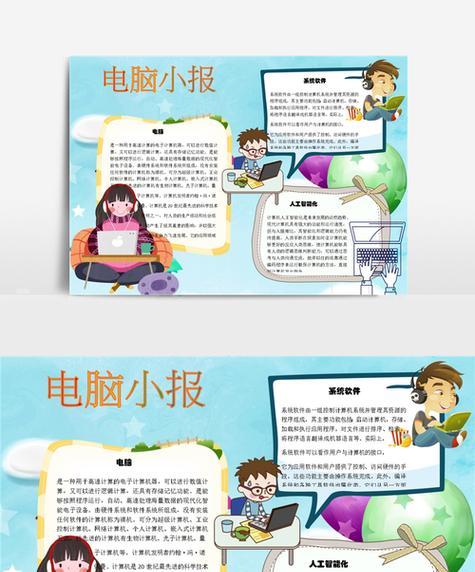
三:插入背景图片
在选好的模板中,选择合适的位置插入你喜欢的背景图片。可以通过点击“插入”选项卡中的“图片”按钮来添加图片,并调整图片的大小和位置。
四:添加标题
在板报的顶部或适当位置,插入一个大标题,用以引起读者的注意。可以选择适当的字体、大小和颜色,让标题更加醒目。
五:布局设计
根据板报的内容,合理安排文字和图片的位置。可以使用word软件中的表格、文本框和图形等工具来实现布局设计。
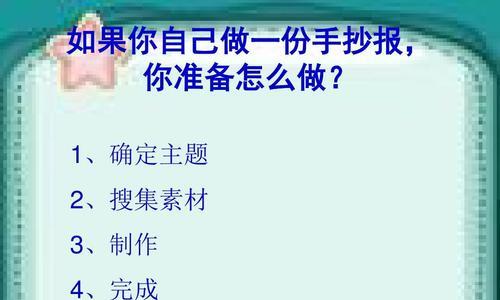
六:插入图表
如果需要在板报中展示一些数据,可以使用word软件中的图表工具,如柱状图、饼图等,来直观地呈现数据。
七:添加文本框
可以使用word软件中的文本框工具来添加一些文字说明或者介绍。通过调整文本框的大小和位置,使其与板报的整体风格相协调。
八:选择合适的字体和颜色
选择适合板报主题的字体和颜色,以增强视觉效果。可以通过点击“字体”和“颜色”选项来调整字体和颜色的样式。
九:插入相关图片
根据板报的主题,可以插入一些与内容相关的图片。可以使用word软件中的插图功能,或者通过复制粘贴的方式来添加图片。
十:调整图片和文字之间的间距
为了使板报更加美观,可以调整图片和文字之间的间距。可以通过点击“格式”选项卡中的“布局”按钮来设置图片和文字之间的对齐方式。
十一:添加边框和装饰
为了增加板报的美观度,可以在word软件中选择合适的边框和装饰元素,如线条、形状等,来修饰板报。
十二:检查和修改
在完成板报的制作后,务必仔细检查拼写和格式等方面的错误,并进行必要的修改和调整。
十三:保存和打印
在确认制作完毕后,记得保存板报文件,并进行打印。可以选择打印时调整纸张尺寸和打印质量,以获得最佳效果。
十四:分享和展示
制作完毕的板报可以通过电子邮件或者投影仪等方式分享给他人,或者在学校或会议上展示,以展示你的成果。
十五:
通过本文的教程,相信大家已经掌握了使用电脑上的word软件制作精美的板报的技巧。希望大家能够充分发挥创意和想象力,制作出更加精彩的板报作品。祝愿大家在学习和工作中取得更好的成果!


